Safari gehört zu den beliebtesten Browsern im Apple-Universum und zeichnet sich durch hervorragende Performance aus. In aktuellen Benchmarks erreicht Safari 32,5 Punkte im Speedometer-Test und dominiert bei grafiklastigen Oberflächen mit über 6900 Punkten im MotionMark-Test. Dennoch können bestimmte Faktoren die Browser-Leistung beeinträchtigen. Mit gezielten Optimierungsmaßnahmen lässt sich Safari noch effizienter nutzen.
Erweiterungen als Performance-Killer entlarven
Safari-Erweiterungen sind praktische Helferlein, die jedoch unbemerkt zu echten Ressourcenfressern mutieren können. Jede aktive Erweiterung beansprucht Arbeitsspeicher und Rechenleistung – selbst wenn sie gerade nicht verwendet wird. Diese Tatsache zeigt sich besonders bei Werbeblockern mit überladenen Filterlisten und veralteten Social-Media-Tools deutlich.
Der erste Schritt zur Diagnose führt über Safari > Einstellungen > Erweiterungen. Hier verschafft man sich einen Überblick über alle installierten Add-ons. Besonders verdächtig sind Erweiterungen, die seit Jahren nicht mehr aktualisiert wurden oder permanent im Hintergrund aktiv bleiben.
Ein bewährter Ansatz: Deaktiviert zunächst alle Erweiterungen und testet die Safari-Performance. Anschließend aktiviert nur die wirklich unverzichtbaren Tools einzeln wieder. Diese Methode deckt schnell auf, welche Erweiterung den größten Performance-Impact hat.
Website-Daten und Cache: Der digitale Ballast
Safari sammelt über Monate hinweg große Mengen an Daten von besuchten Websites. Diese umfassen nicht nur den klassischen Browser-Cache, sondern auch Cookies, Local Storage, Offline-Daten und WebSQL-Inhalte. Was ursprünglich für schnellere Ladezeiten sorgen sollte, kann zum Bremsklotz werden.
Der Weg zur großen Aufräumaktion: Einstellungen > Safari > Verlauf und Website-Daten löschen. Dabei stehen verschiedene Zeiträume zur Auswahl – von der letzten Stunde bis zur kompletten Browsing-Historie. Fortgeschrittene Nutzer können gezielter vorgehen: Unter Safari > Einstellungen > Datenschutz > Website-Daten verwalten lassen sich einzelne Domains und deren gespeicherte Datenmengen einsehen.
Automatisierte Bereinigung einrichten
Wer nicht ständig manuell aufräumen möchte, aktiviert die automatische Löschung von Website-Daten. In den Safari-Einstellungen unter Datenschutz lässt sich einstellen, dass Website-Daten nach einem Tag, einer Woche oder einem Monat ohne Besuch der entsprechenden Seite automatisch entfernt werden.
Tracking-Schutz für mehr Speed
Apples „Intelligente Nachverfolgungsverhinderung“ ist mehr als nur ein Datenschutz-Feature – sie kann die Browser-Performance erheblich verbessern. Diese Funktion blockiert Cross-Site-Tracking und reduziert die Anzahl der geladenen Tracking-Skripte erheblich. Die Intelligente Nachverfolgungsverhinderung optimieren bringt spürbare Geschwindigkeitsvorteile.
Die Aktivierung erfolgt unter Safari > Einstellungen > Datenschutz. Hier sollte „Intelligente Nachverfolgungsverhinderung“ unbedingt aktiviert sein. Zusätzlich empfiehlt sich die Option „Cross-Site-Tracking verhindern“, die noch aggressiver gegen ressourcenhungrige Tracker vorgeht.
Ein wichtiger Nebeneffekt: Websites ohne aggressive Tracking-Skripte laden nicht nur schneller, sondern verbrauchen auch deutlich weniger Batterie auf MacBooks und mobilen Geräten. Die Energieersparnis kann bei intensiver Nutzung durchaus mehrere Stunden zusätzliche Akkulaufzeit bedeuten.
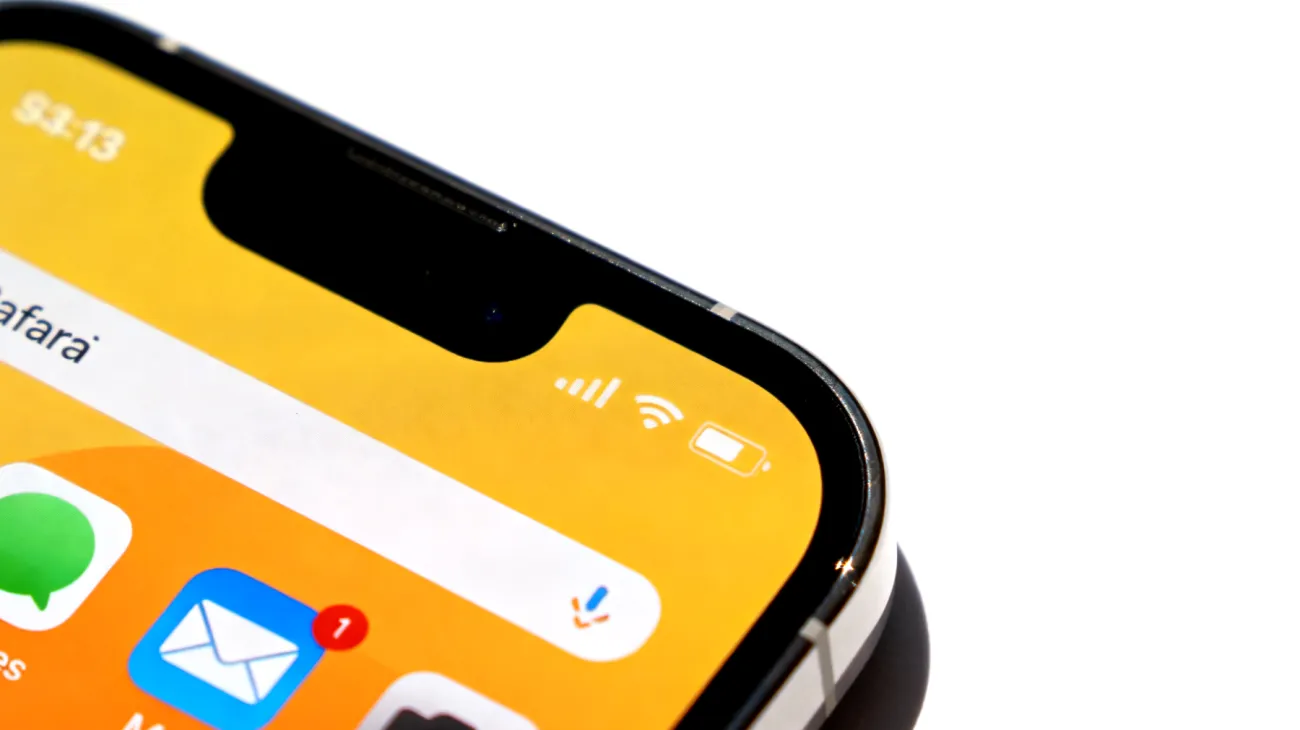
Tab-Management für Power-User
Viele Safari-Nutzer sammeln ständig geöffnete Tabs, die „später noch wichtig werden könnten“. Jeder geöffnete Tab kann jedoch Arbeitsspeicher und CPU-Ressourcen beanspruchen. Moderne Safari-Versionen optimieren zwar den Speicherverbrauch inaktiver Tabs durch intelligente Pausierung, dennoch sollte die Anzahl gleichzeitig geöffneter Tabs im Blick behalten werden.
Die kritische Schwelle hängt dabei von der verfügbaren Hardware und dem Inhalt der Websites ab. Bei Macs mit 8 GB RAM werden bereits 15-20 komplexe Tabs spürbar, während Geräte mit 16 GB oder mehr deutlich mehr verkraften.
Smart-Tab-Strategien implementieren
- Lesezeichen-Ordner nutzen: Interessante Artikel in thematischen Ordnern sammeln statt als offene Tabs
- Safari-Leseliste aktivieren: Artikel für später speichern ohne permanente Tab-Belastung
- Tab-Gruppen einsetzen: Verwandte Tabs in Gruppen organisieren und bei Bedarf komplett schließen
- Regelmäßige Tab-Audits: Einmal täglich alle Tabs durchgehen und unnötige schließen
Versteckte Performance-Booster aktivieren
Safari bietet einige weniger bekannte Einstellungen, die die Performance zusätzlich optimieren können. In den Entwickleroptionen (aktivierbar unter Safari > Einstellungen > Erweitert > Entwicklermenü in der Menüleiste anzeigen) finden sich experimentelle Features, die bei bestimmten Websites Geschwindigkeitsvorteile bringen.
Wichtig zu wissen: Safari ist technisch auf maximal 60 FPS für JavaScript-Berechnungen und WebGL begrenzt, während CSS-Animationen davon nicht betroffen sind und mit voller GPU-Beschleunigung laufen. Dies kann bei JavaScript-basierten Animationen und Webapps relevant sein.
Hardware-Optimierung nicht vergessen
Safari profitiert erheblich von ausreichendem Arbeitsspeicher und zeichnet sich durch hervorragende Speichereffizienz aus. Safari verbraucht dabei deutlich weniger RAM als andere Browser wie Chrome, was besonders bei älteren Macs einen spürbaren Unterschied macht.
Bei Macs mit 8 GB RAM oder weniger sollten parallel laufende Anwendungen kritisch überprüft werden. Speicherfresser wie Photoshop, Final Cut Pro oder auch Chrome können Safari ausbremsen, selbst wenn sie gerade nicht aktiv genutzt werden. Der Aktivitätsanzeige verrät, welche Prozesse wie viel RAM beanspruchen.
Proaktive Wartung etablieren
Die beste Performance-Optimierung ist die regelmäßige Wartung. Ein wöchentlicher Rhythmus für das Löschen von Website-Daten, kombiniert mit einem monatlichen Erweiterungs-Check, hält Safari dauerhaft schnell. Besonders nach macOS-Updates sollten alle Safari-Einstellungen überprüft werden, da sich manche Optionen zurücksetzen können.
Safari ist bereits von Haus aus auf Energieeffizienz und Performance optimiert. Die Integration in das macOS-System ermöglicht Optimierungen auf Hardware-Ebene, die anderen Browsern verwehrt bleiben. Mit diesen gezielten Maßnahmen lassen sich die bereits hervorragenden Leistungswerte noch weiter verbessern und ein flüssiges Surferlebnis auch bei anspruchsvollen Web-Anwendungen gewährleisten.
Inhaltsverzeichnis

